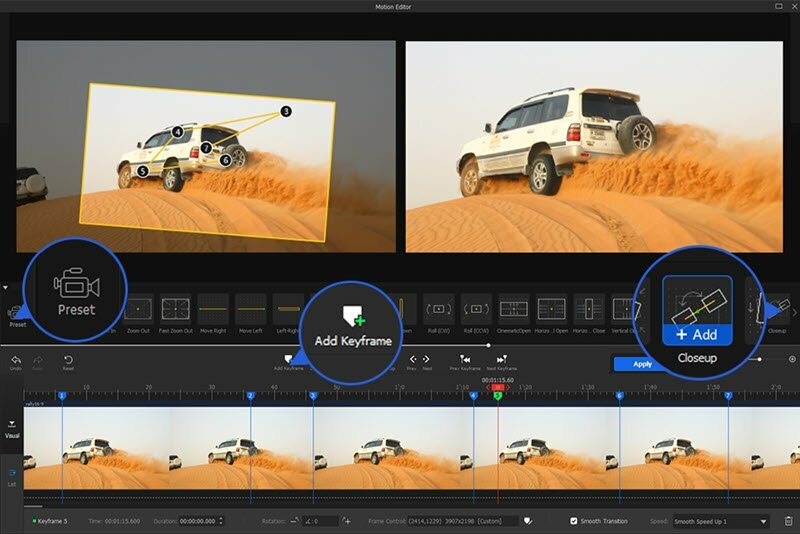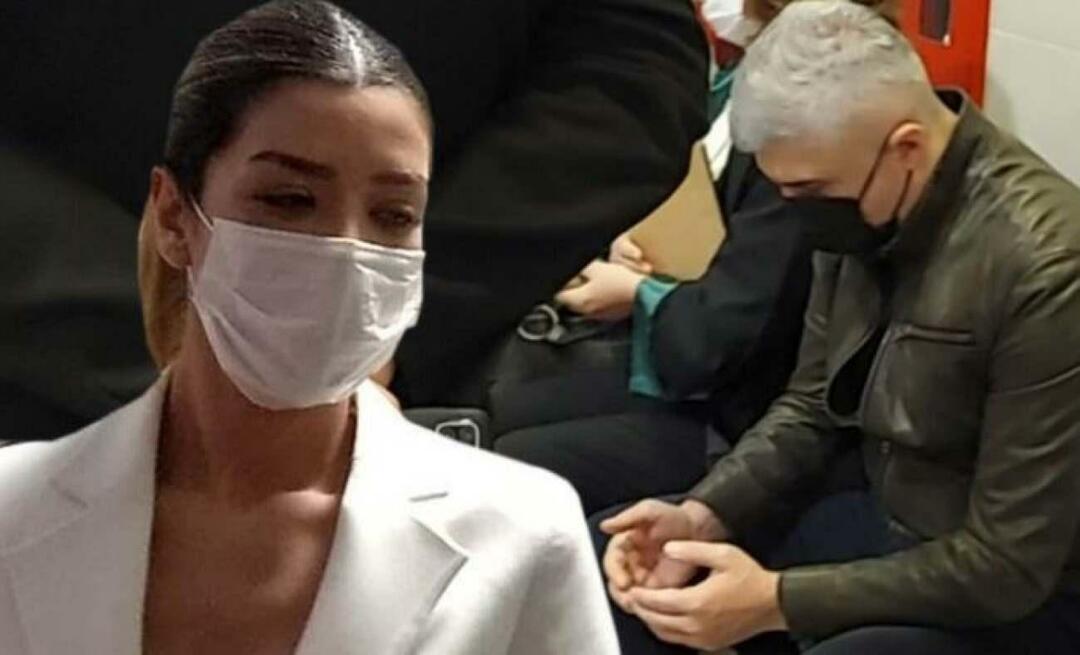VideoProc Vlogger: En gratis videoredigerare som inte skär hörn
Fotografi Hjälte Gratisprogram Video / / September 23, 2021

Senast uppdaterad den
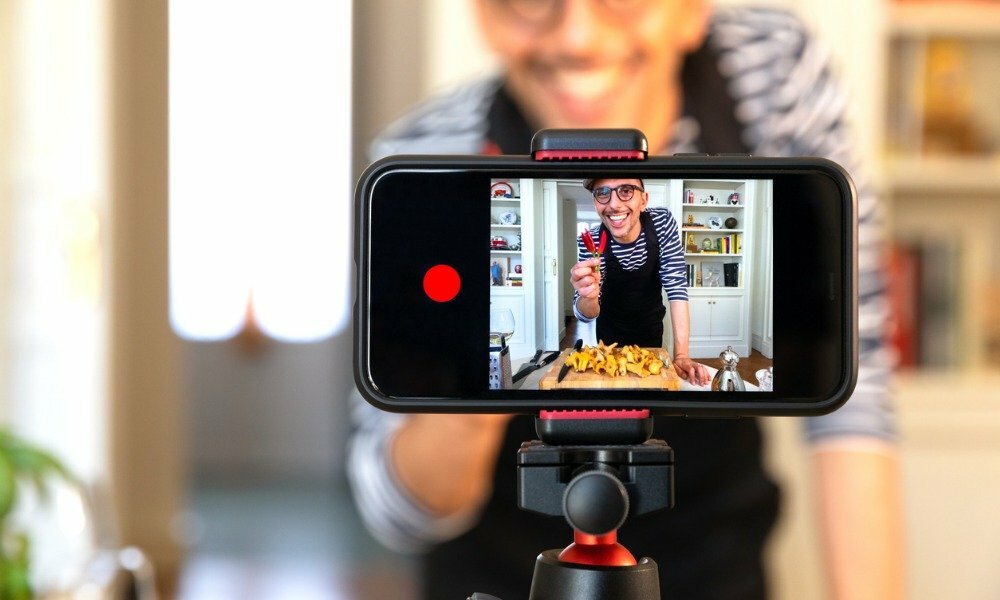
VideoProc Vlogger är videoredigeringsprogram för oss andra. Lösningen är tillgänglig för Mac och Windows och är lätt att lära sig, men fortfarande mycket kraftfull.
Det första är freebie-paketen som ser bra ut men kräver överskott i app för att få full nytta. Sedan finns det mjukvarupaket som förväntar dig att betala hundratals dollar osynligt. VideoProc Vlogger är ingen av dessa. Istället tillhandahåller det premiumvideolösningar som vanligtvis är reserverade för titlar som Adobe Premiere Pro och Final Cut Pro. Kostnaden: Absolut ingenting.
VideoProc Vlogger är tillgängligt för Windows och Mac och är en lösning för alla som antingen har varit ovilliga att spendera en förmögenhet för videoredigeringsprogram eller har blivit frustrerad av den stadiga strömmen av freemium-alternativ som lägger till vattenmärken och begränsningar funktioner. Även om den är utformad för alla, är programvaran främst inriktad på nybörjare, hobbyister och, som namnet antyder, Vloggers.
Vad är VideoProc Vlogger?
Utvecklad av Digiarty -programvara, VideoProc Vlogger är utformad med Dewey -principen i åtanke: lära genom att göra. Så oavsett om du är ny på videoredigering eller lite bekant med dess grundläggande koncept, har VideoProc Vlogger alla de viktigaste baserna täckta, inklusive rörelse, hastighet, ljud och färg.
Rörelse
Allt börjar med nästan 30 typer av förinställda rörelser för att ge dig ett snabbt grepp om kamerans rörelser. På bara några minuter använder du grundläggande kameraeffekter och lägger till nyckelrutor för att anpassa rörelsestigar och vägbeskrivningar. Rörelser som Pan, Tilt, Zoom in/out och många fler är lätt tillgängliga och redo att hjälpa dig att skapa ett videomästerverk. Ken Burns -effekten (panorering och zoom) visas också här.
Filmkameraövergångar är ett bra sätt att hålla en publik engagerad, och det finns ingen gräns för vad du kan göra. Från att omforma klipp till valfritt bildformat till att ändra storlek på videor för att passa olika sociala medier, gör Vlogger det enkelt.
Det är uppenbart att teamet på Digiarty spenderade mycket tid på att perfekta de många rörelseverktygen i VideoProc Vlogger. Kanske mest imponerande är den dynamiska beskärningen och omramningen som gör att du kan omforma klipp till valfritt bildförhållande samtidigt som du håller rörliga objekt i ramen. Ännu bättre, gränssnittet är byggt för enkel användning, från källredigeraren och dess visningsruta eller förhandsgranskningsmonitorn som ger en förhandsvisning i realtid av alla tillämpade rörelseeffekter.
VideoProc Vlogger Speed
Hastighet är en aspekt av videoredigering som nybörjare ofta förbiser. Genom att justera hastigheten vid kritiska ögonblick kan annonsmaterial påkalla olika känslor från en publik samtidigt som de tillåter dem att nolla in på specifika punkter. VideoProc Vlogger innehåller 14 inbyggda effekter, och du gör manuella ändringar genom att dra formen på Bezier-kurvan. Som ett resultat sker dina önskade resultat mellan nyckelbilder automatiskt och naturligt.
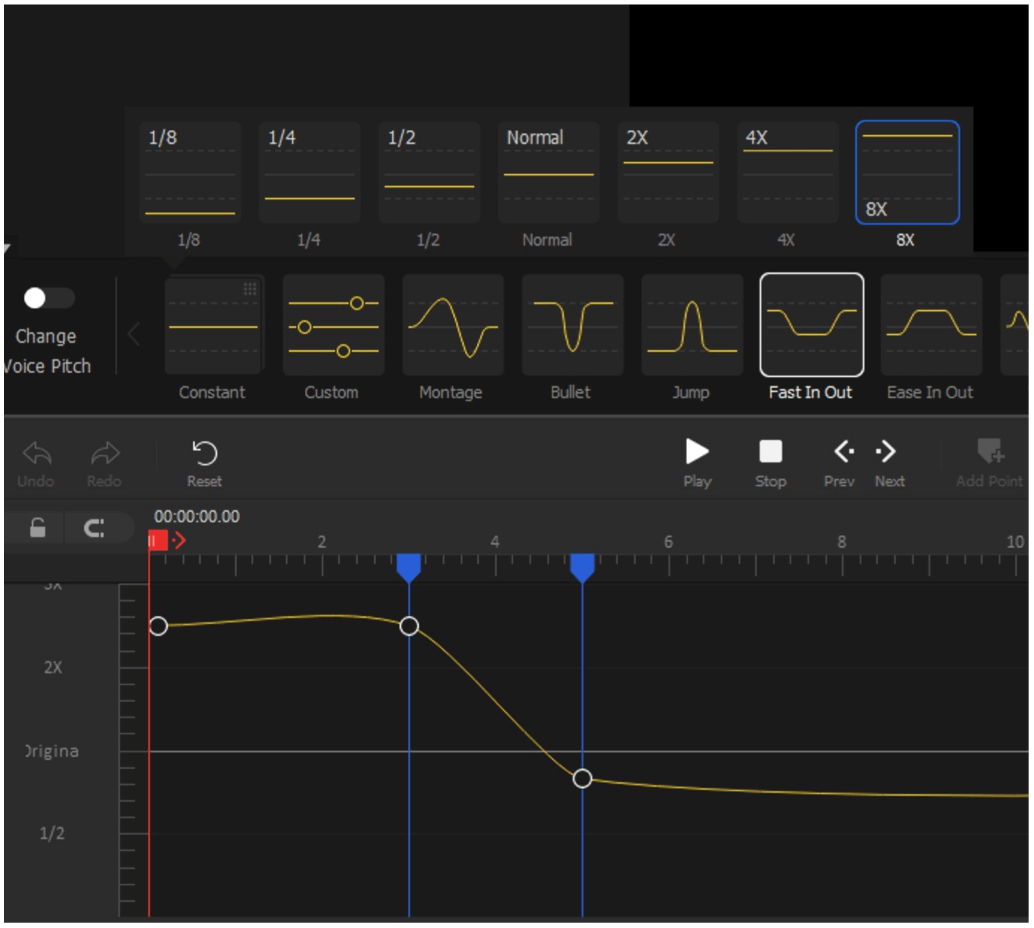
De bästa hastighetsalternativen är perfekta för att skapa dynamiska och snygga höjdrullar/slow-mo för sportvideor, actionvideor, resevloggar och liknande projekt. För automatiska nyckelrutor och Bezier -interpolering, dra i gummibandet. Dina önskade effekter sker mellan varje nyckelram automatiskt och naturligt.
Audio
Videoproduktion handlar inte bara om vad publiken ser som ljud spelar lika stor roll. VideoProc Vlogger innehåller en imponerande ljudredigerare som tillhandahåller analysatorer och equalizers. Återigen gör inbyggda effekter att erövra inlärningskurvan relativt smärtfritt. I det här fallet hittar du 12 ljudfilter med ett klick. Använd sedan de manuella kontrollerna när du är redo. Du kommer att bli hårt pressad för att hitta mer enkla verktyg för att redigera ljud och förbättra ljudeffekter. Och bäst av allt, ljudinspelning till en vind!
Vid lanseringen gungar programvaran en 10-bands ljudutjämnare, 12 ljudfilter och tre ljudanalysatorer. Var och en är imponerande och kommer att göra en lång väg i att göra var och en av dina videopresentationer unika. Nybörjare bör definitivt kolla in de 14 inbyggda förinställningarna som följer med utjämnaren. Det ger EQ -justeringar med ett klick. VideoProc Vlogger gör det enkelt för avancerade användare att justera bas-, mellanregister- eller diskantfrekvenser för att optimera all sång genom att ta bort brus och lägga till energi för en fantastisk effekt.
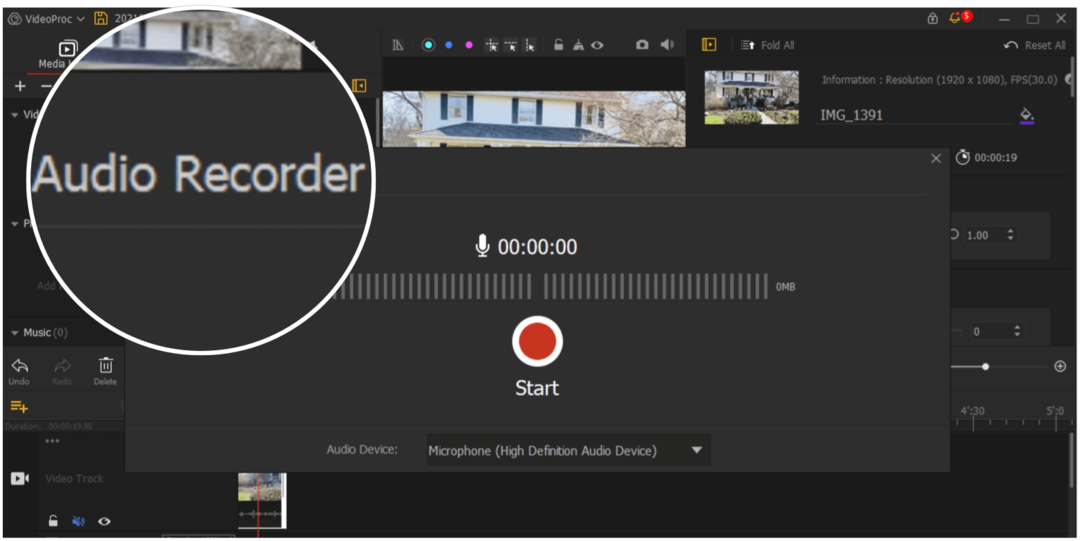
Färg
Liksom fotoredigering är det viktigt att hitta den perfekta färgkombinationen för att skapa en stämning för din publik. I VideoProc Vlogger hanterar ett imponerande urval av filter och lutar färgkorrigering och färgklassificering. Därifrån kan du justera viktiga färgaspekter, inklusive exponering, kontrast, mättnad, höjdpunkter, skuggor, vita, svarta, formlösa, vinjettering och mer. Hittills finns det 61 inbyggda färgövergångar, och många fler förväntas läggas till under de kommande veckorna och månaderna.
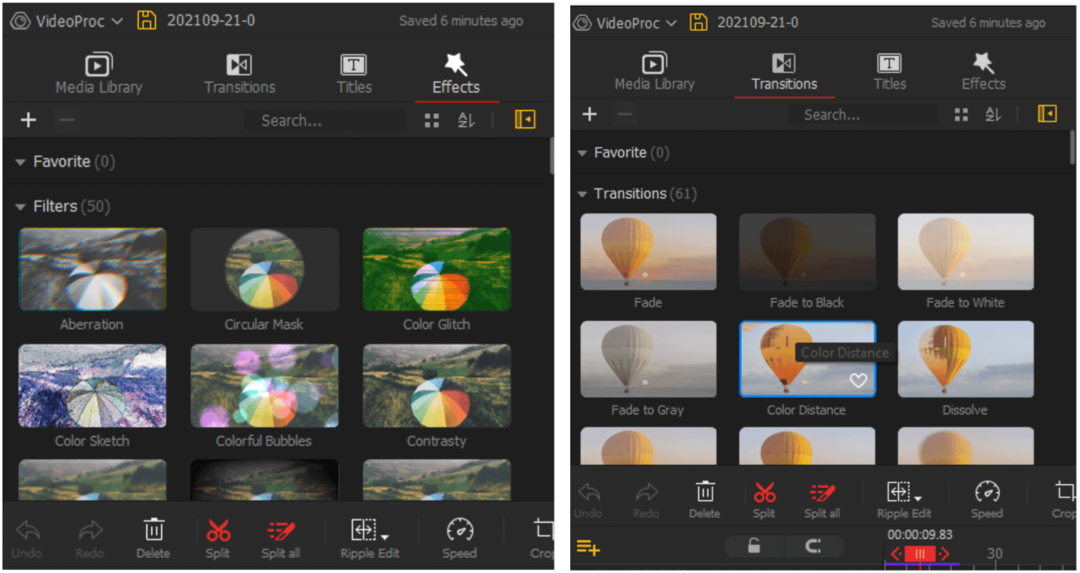
Med programvarans HSL-redigeringsverktyg kan du till och med justera enskilda färgintervall i din video för att finjustera nyansen, mättnaden och luminansen.
Mer att älska
Ytterligare punkter om VideoProc Vlogger sticker också ut, med sitt stöd för GPU -hårdvaruacceleration. På både Windows och Mac har Digiarty hittat ett sätt att öka videobearbetningen med upp till 47%. Det har också sänkt CPU -användningen till i genomsnitt 40% utan att kompromissa med videokvaliteten.
På andra ställen gör VideoProc Vlogger det möjligt att förhandsgranska effekter och filter i realtid sömlöst. Genom att göra det förkortas redigeringstiden, vilket frigör mer tid för fotografering.
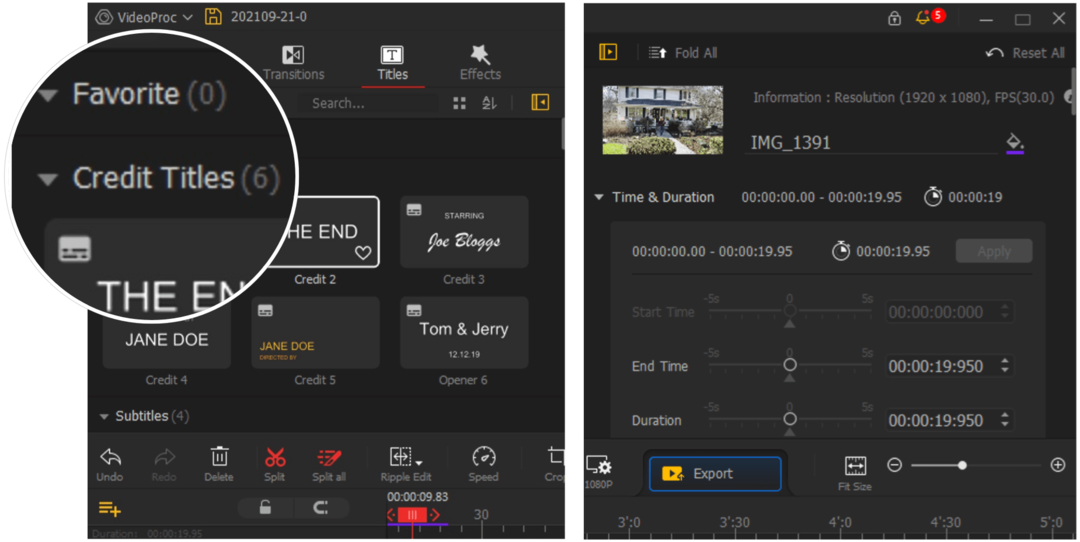
Beroende på vilken typ av videoprojekt du redigerar kan det också vara nödvändigt att lägga till text i de olika sektionerna. I VideoProc Vlogger hittar du grundläggande redigeringsverktyg plus inbyggda texteffekter. Naturligtvis är det också möjligt att blanda text med videor för att uppnå kreativa resultat. Nuvarande effekter inkluderar sex titlar, sex kredittitlar, 15 textstilar och 18 textanimeringseffekter. Efter produktlanseringen kommer Vlogger att fortsätta att få uppdateringar också.
Och slutligen är det sant: det finns ingen vattenstämpel i VideoProc Vlogger. (Förvånar det dig inte hur vissa annonsmaterial publicerar videor med dessa kvar?)
VideoProc Vlogger -kompatibilitet
Videoredigeringsprogram går ofta sönder när det gäller kompatibilitet. Så är inte fallet med VideoProc Vlogger. Du kan enkelt exportera ditt projekt till många olika format och codecs, inklusive MP4 och MKV, H264 och HEVC, med fler format som förväntas läggas till snart.
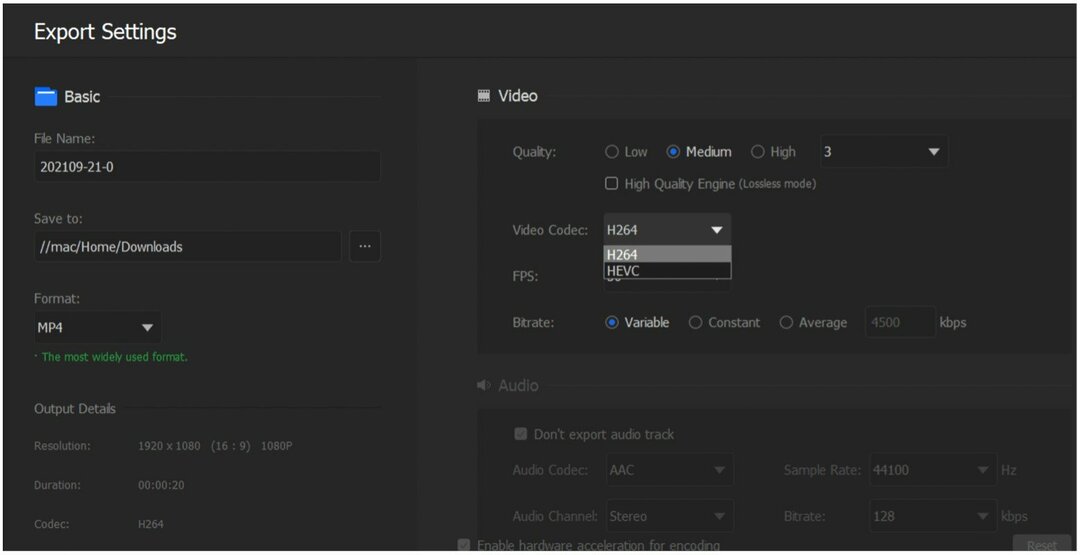
Du kan också importera videor tagna från olika format, inklusive Apple -enheter, DSLR, GoPro, Drones, DJI, mobiltelefoner, iFrame -kameror, DVD -skivor, inspelare och mer. Kvalitetsmässigt är export tillgänglig i 4K, 2K och 1080p. Dessutom kan du välja mellan olika förinställningar för social upplösning. Anpassade förinställningar för upplösning inkluderar 4K (16: 9), 1080p (16: 9), Tiktok (9:16), Instagram (1: 1), iPhone (19.5: 9), iPad (4: 3) och många fler.
Tänkte du bara exportera ljudet? Du kan göra det i MP3, M4A eller FLAC, medan du också kan ta en ögonblicksbild från ett videoklipp och spara det i PNG. Du kan också anpassa ljudinställningarna för utdata, inklusive samplingsfrekvens, bithastighet och ljudkanal.
Lär dig genom att göra
Det är viktigt att notera, Digiart erbjuder en ständigt växande bibliotek med gratis träningsverktyg uppkopplad. Det finns också onlinehandledning för både Windows och Mac som är både roliga och informativa. Det finns också gratis kundservice vid behov.
Som Digiarty Software CEO Jack Han förklarar:
Vårt yttersta mål är att producera en mer intelligent videodigital redigeringsprogramvara som kombinerar videoskapande med innehållsrekreation ”, avslöjade Jack Han. “Nu har vi precis slutfört det första bygget som är användbart för att göra intressanta vloggar. Och vi har redan en serie planer för mer avancerade och intelligenta funktioner. Det finns mer att förvänta sig.
Du kan ladda ner VideoProc Vlogger från officiell hemsida för båda Windows och Mac OS. Återigen, det är helt gratis.
Särskilt tack till Digiarty Software, tillverkaren av VideoProc Vlogger, för sponsringen av denna artikel.